Uurimisanalüüs on andmeanalüüsi oluline osa, eriti veebiturunduse valdkonnas. Google Analytics on võimas tööriist, mis võimaldab saada sügavamaid teadmisi kasutajakäitumisest. Selles juhendis juhendan sind läbi uuriva analüüsi põhietappide, mis aitavad sul maksimaalselt ära kasutada Google Analytics'e potentsiaali. Alustame kohe!
Olulisemad järeldused
- Google Analytics pakub erinevaid malle uuriva analüüsi jaoks.
- Sa saad kasutada erinevaid segmente, dimensioone ja mõõdikuid, et luua üksikasjalikke päringuid.
- Andmete paremaks esitlemiseks aitavad kaasa visualiseerimisvahendid nagu tordidiagrammid, joonised ja soojuskaardid.
- Kohandatud segmendid võimaldavad sul teha kohandatud analüüse.
Uuriva analüüsi samm-sammuline juhend
Tab valik ja mallid
Uuriva analüüsi alguses vali tab'ilt saadaval olevad mallid. Valikud on mitmekülgsed, sealhulgas vabalt valitav formaadimall, lehteranalüüs ja teekondanalüüs. Selleks et võimalusi paremini selgitada, avan esmalt vaba formaadi malli.
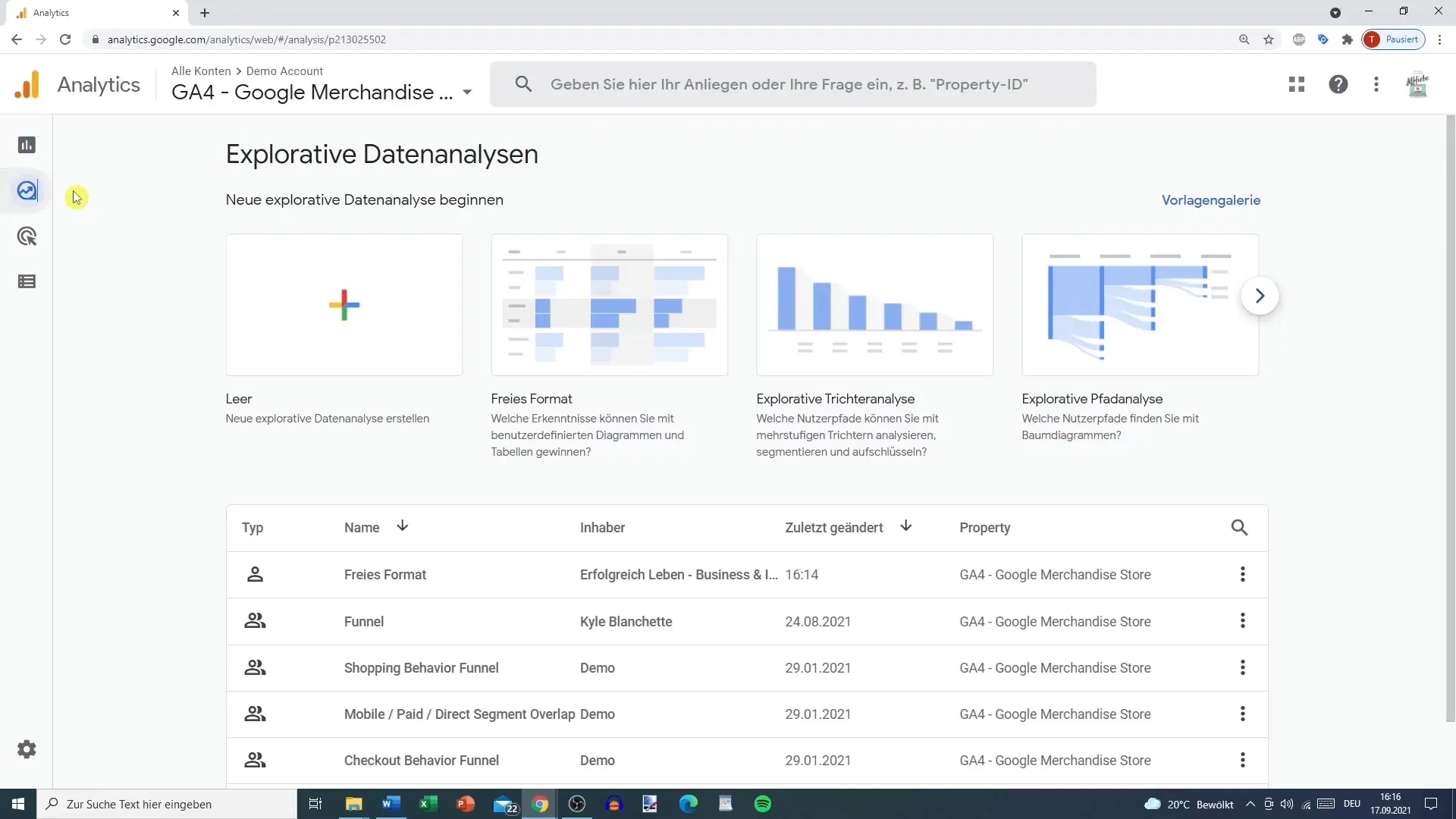
Nüüd näed kahte erinevat tab'i. Vasakul pool on valik muutujaid - need on su segmendid, dimensioonid ja mõõdikud.
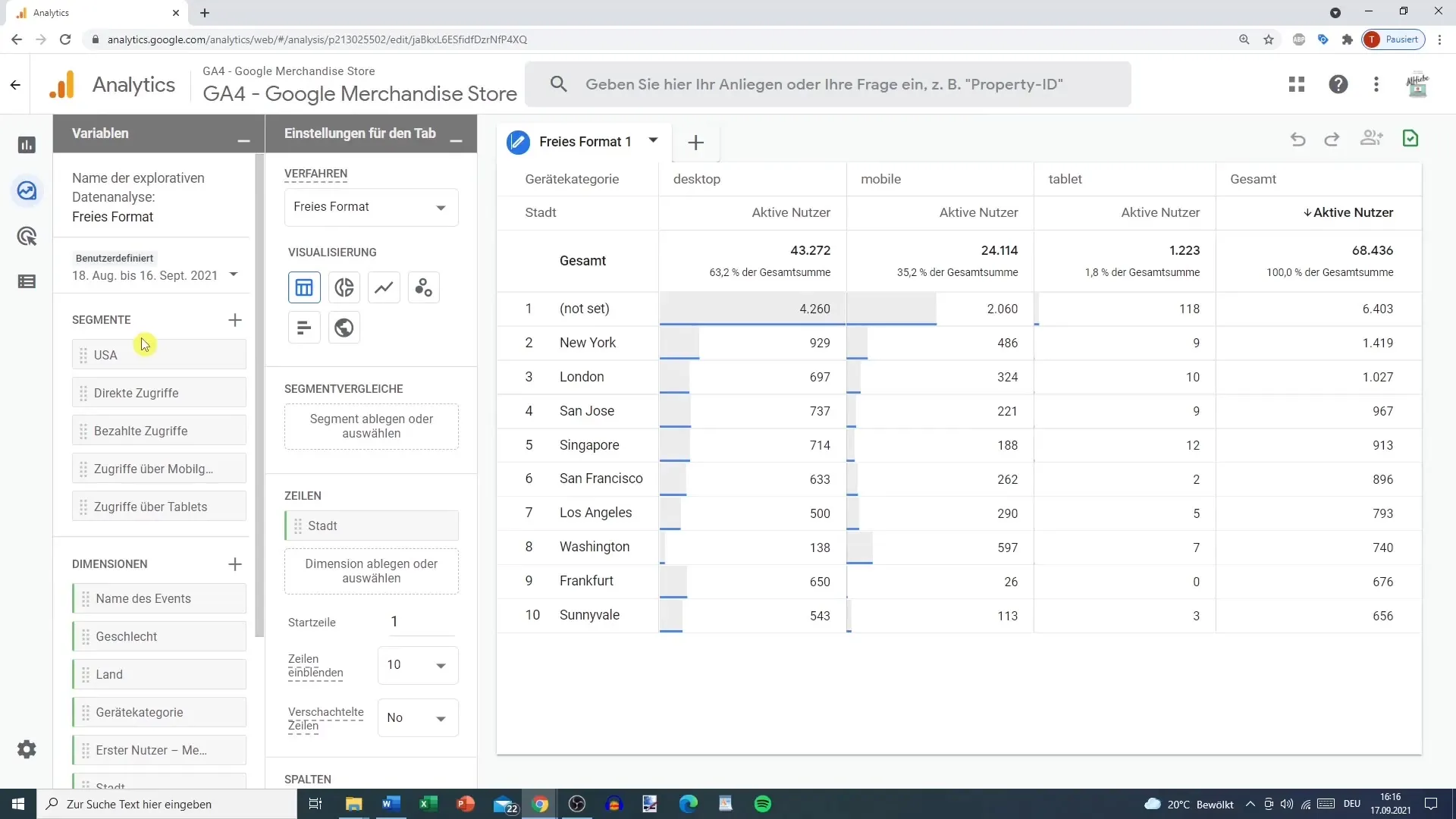
Andmete visualiseerimine
Kui jääd vaba formaati, saad vaadet individuaalselt kohandada. Vaikimisi kuvatakse andmeid lihtsas kastiformaadis. Aga sa saad kasutada ka teisi visualiseerimisvõimalusi nagu:
- Tordidiagrammid
- Joonised
- Hajusuhted
- Bargraafikud
- Kaardid
Näiteks, kui soovid visualiseerida otseteede segmenti, lohista see lihtsalt vasakult veerust andmevaatesse.
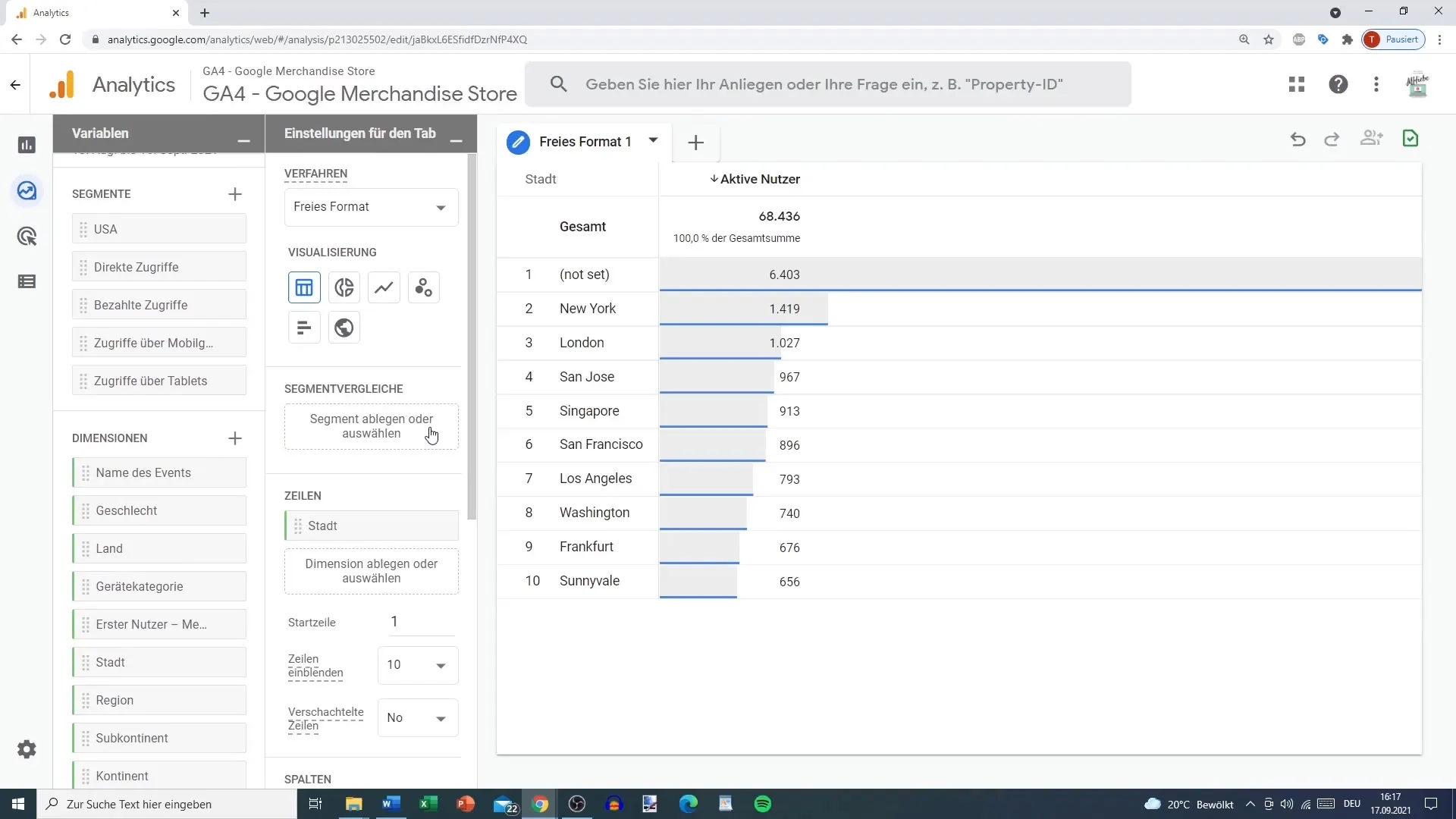
Segmentide lisamine
Kui oled lisanud otseteed, saad samuti lisada muid segmente. Näiteks mobiilsetele seadmetele ja tahvelarvutitele juurdepääsud. Lohista need samuti visualiseerimisvaatesse, et neid samal ajal kuvada.
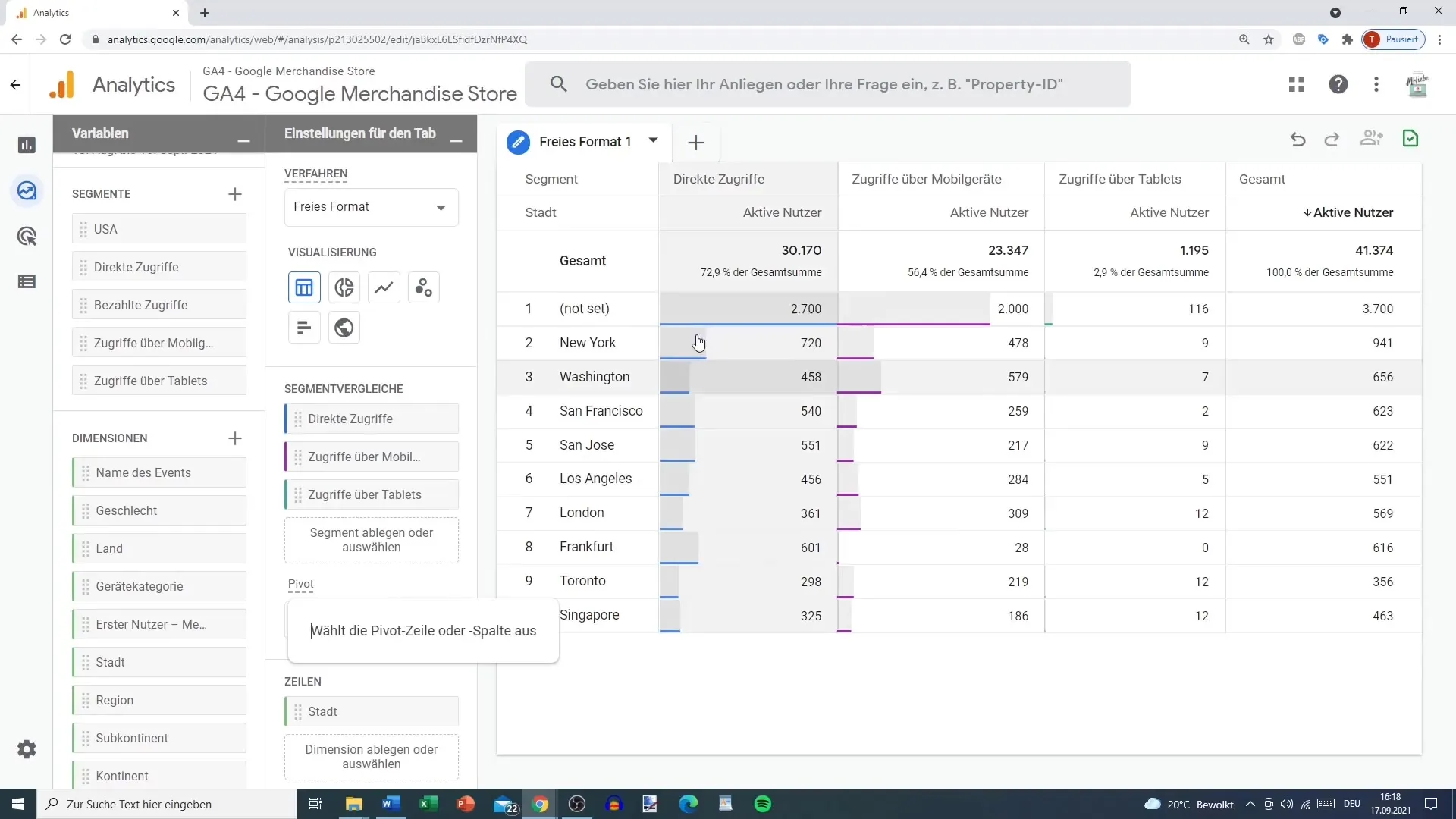
Dimensioonide kohandamine
Nüüd läheme dimensioonide juurde. Praegu võib-olla oled valinud linnaks dimensiooni. Kuid võid ka lisada riigi või nende kombinatsiooni. Sul on võimalus muuta kuvatavate ridade arvu, näiteks 50-ni, ja otsustada, kas soovid kuvada pesastatud ridasid või mitte.
Mõõdikute lisamine
Vaata nüüd mõõdikuid. Vaikimisi kuvatakse ainult aktiivsete kasutajate arv. Kuid sul on võimalus lisada ka teisi mõõdikuid nagu sündmuste arv või tehingud. Mõtle, millised mõõdikud on sinu analüüsi jaoks olulised ning lohista need vaatesse.
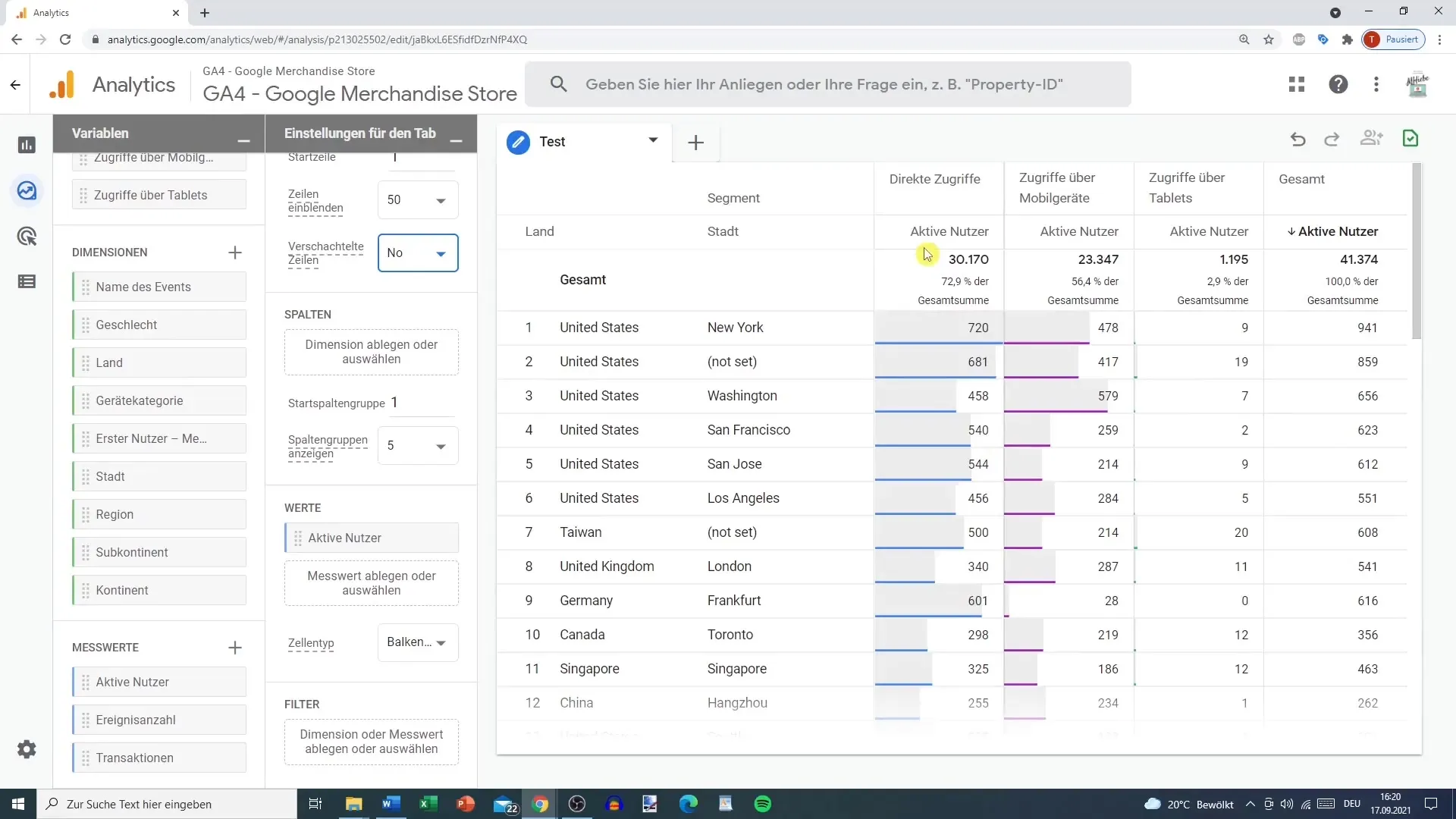
Kohandatud segmentide loomine
Google Analytics'is silmapaistev omadus on kohandatud segmendid. Saad arvesse võtta oma spetsiifilisi nõudeid. Kliki plussmärgile ja vali „kohandatud segment“. Siin saad määrata tingimused kasutajamustrite analüüsimiseks.
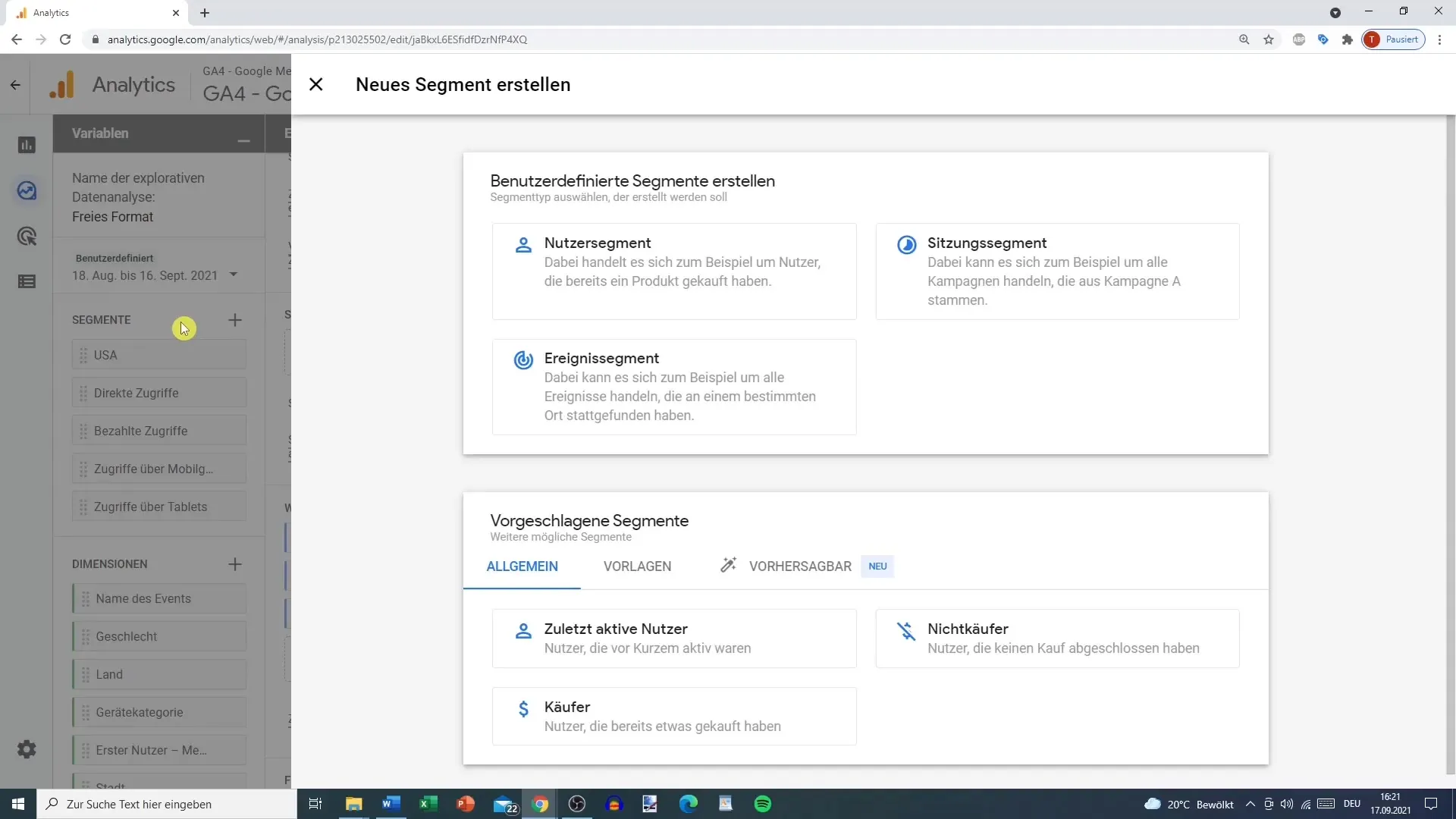
Segmendi redigeerimine
Kui oled loonud segmendi, saad igal ajal muudatusi teha. Mine jaotisele „Segment redigeerimine“. Nii saad lisada lehepolkude segmendi või alternatiivseid meetmeid, et oma analüüsi täiustada.
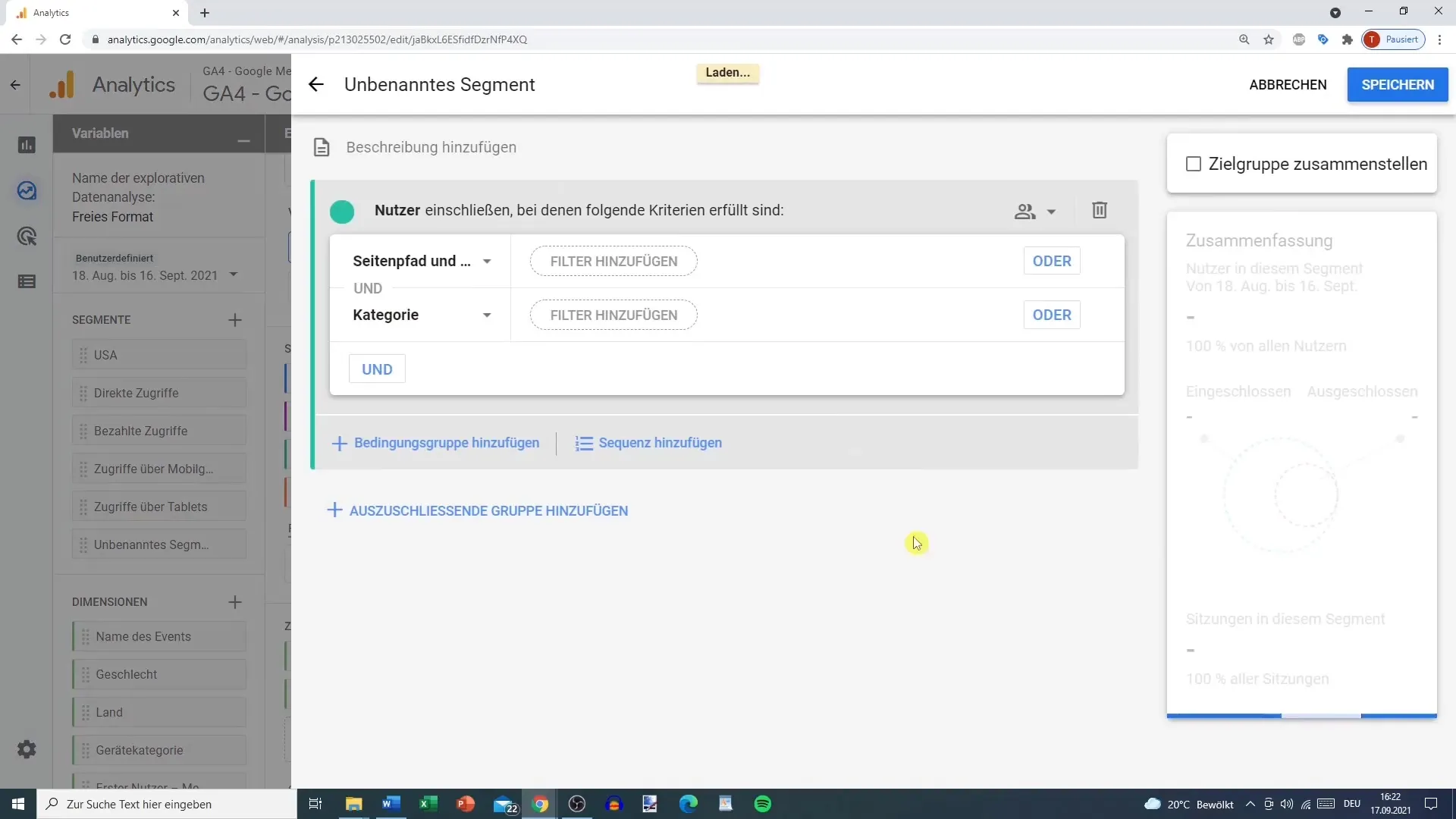
Järeldus uurivast andmeanalüüsist
Oluline on tutvuda Google Analytics'is saadaval olevate aruandefunktsioonidega. Soovitan hoolikalt proovida erinevaid valikuid, et vastata sinu individuaalsetele vajadustele. Uuriv analüüs võib olla keeruline, kuid leiad, et Google Analytics'i paindlikkus on väga abiks. Jäta meelde, et pead hoidma ülevaadet ja regulaarselt kontrollima aruandeid, et teha pidevalt täiustusi.
Kokkuvõte
Selles juhendis õppisite, kuidas teha avastuslikku andmeanalüüsi Google Analyticsis. Alates mallide valimisest kuni kohandatud segmentide loomiseni saate kõik vajalikud teadmised oma andmete efektiivseks visualiseerimiseks ja tõlgendamiseks. Kasutage neid samme, et saada väärtuslikke teadmisi oma kasutajaandmetest.
Korduma kippuvad küsimused
Kuidas lisada uusi segmente Google Analyticsis?Uusi segmente saab lisada, lohistades need vasakult poolelt visualiseerimisvaatesse.
Milliseid visualiseerimisvõimalusi on Google Analyticsis?Saate kasutada tordi-, joone-, riba-, hajusuhte- ja kaardidiagrame.
Kuidas luua kohandatud segmente?Klõpsake segmendi vaates plussmärki ja valige „kohandatud segment“.
Kas ma saan muuta oma analüüsi mõõtmeid?Jah, saate igal ajal mõõtmeid kohandada, et kuvada teisi andmeid.
Kas vaates on ridade arvule ülempiir?Jah, saate kuvatavate ridade arvu piirata maksimaalselt 50-ni.


